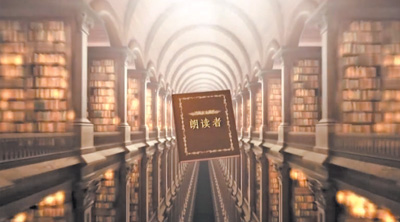PhotoFiltre图像编辑软件怎么使用?PhotoFiltre安装使用教程
PhotoFiltre 是一款功能强大、容易上手的图像编辑软件。自带多个图像特效滤镜,使用它们可方便地做出各式各样的图像特效;文本输入功能颇具特色,有多种效果可供选择,并能自由地调整文本角度;内置 PhotoMasque(图像蒙板)编辑功能。
 (资料图片)
(资料图片)
推荐下载:
一、软件资料及下载安装:
软件下载下来是一个压缩文件,解压后开始安装,软件的安装过程非常的简单,只要一路单击“下一步”即可安装完成。如图1所示。
图1
软件安装完成以后,双击桌面上的“ ”快捷图标启动程序,这时我们可以看到一个非常漂亮的启动界面。如图2所示。
图2
软件的启动速度也非常的快,片刻就进入软件的主界面。如图3所示。
图3
二、软件介绍:
进入软件的主界面以后,我们可以看到主界面里的工具基本上都为不可用状态,当我们导入图片或新建一个场景以后,这些工具将被激活。PhotoFiltre Studio 功能极其强大的图片编辑软件,类似于Photoshop,插件丰富,常用的锐化,模糊,对比度,亮度调节一个都不缺,而仿制图章工具,艺术画笔,套索也是应有尽有。如图4所示。
图4
1) 工具介绍:
进入软件的主界面以后,首先新建一个背景为白色的背景图片;单击“新建”按钮,要打开的新建窗口中设置图片的尺寸、分辩率、背景颜色或背景图片,然后单击“确定”按钮即可。如图5所示。
图5
然后在工具面板中选择工具,然后在颜色面板选择适合的颜色,在到图层上面绘制;相信这些工具大家都不会感觉到陌生,把鼠标移动到相应的工具图标上面不动,就会显示出相应工具的名称。如图6所示。
图6
单击工具栏上的小草莓图标喷图工具,然后在右侧下方选择图案,在场景中单击鼠标左键这时我们可以看到非常漂亮精美的图片。如图7所示。
图7
可以通过艺术画笔为图片添加艺术风格效果;单击艺术画笔按钮,然后选择风格类型,单击鼠标左键在画面中涂抹即可得到非常具有艺术效果的图像。如图8所示。
图8
还可以通过变形工具来进行搞怪效果处理。如图9所示。
图9
2)图层管理:
为了达到更好的效果我们需要添加图层,单击“图层”菜单选择“新建”选项,在此选择你要添加新图层的类型;图层添加好以后在图像制作区的左侧我们可以看到图层。如图10所示。
图10
通过工具面板中的图层管理工具,来控制图层可见或不可见、锁定及混全模式。如图11所示。
图11
3) 颜色调整:
你可以选择整个图像也可以通过选区工具选择图像中的某一部份,然后再单击界面上方的相应颜色调整按钮,这时该区域的图像颜色就被调整了。可以调整图像的亮度、对比度、伽马较正、饱和度;灰色度、褐色、老照片等等。如图12所示。
图12
在颜色工具的后面几个按钮分别是:去除杂点、柔化、模糊、锐化、加强。如图13所示。
图13
4) 图像浏览器:
单击“图像浏览器”按钮,这时在界面的最下方打开图像浏览器面板,在图像浏览器在查看图像,如果想要打开某个图像只需在浏览器中双击该图像就可以了。如图14所示。
图14
软件还提供了多种蒙板供用户使用,单击界面上方的“蒙板”按钮,在打开的窗口中选择蒙板类型,然后单击“确定”按钮即可将该蒙板应用到图像上面;也可以在图像浏览器中浏览蒙板文件夹,然后双击蒙板在打开的窗口中单击“确定”即可。如图15所示。
图15
5) 文本:单击界面上的T图标,在打开的文本编辑器编辑文本,可以为文本添加阴影、描边、模糊等效果。如图16所示。
图16
PhotoFiltre的插件非常丰富,有相当部分是Photoshop所不具备的插件。给图片添加白雾、黑雾,制作3D按钮……鼠标一按,一眨眼就完成了;PhotoFiltre绝对体贴普通用户。在“调整”菜单上集成了很多常用的图片处理功能,常用的锐化,模糊,对比度,亮度调节一个都不缺。而且可以随时随地交换RGB通道、双色图像、色调变更,即按即变。该清晰的清晰,该模糊的就模糊,怎么样?轻松吧?
以上就是我们小编为大家介绍的该软件的简单介绍,需要的用户快来试试吧,想了解更多精彩教程请继续关注我们网站!
通过上面的介绍,相信大家对于这个科技领域PhotoFiltre图像编辑软件怎么使用?PhotoFiltre安装使用教程也有了一定的了解了,希望小编精心整理的这篇内容能够解决你的困惑。
本文由用户上传,如有侵权请联系删除!关键词:
相关新闻
- PhotoFiltre图像编辑软件怎么使用?PhotoFiltre安装使用教程
- 3月份销量持续低迷,小鹏汽车退出造车新势力第一梯队
- 焦点快报!成都大爷两次欲转账100万用于证券投资 民警及时劝阻止损
- 今春天气频频“变脸” 是否异常?如何应对? 当前报道
- 资讯推荐:【英雄之光】为烈士寻亲——长眠他乡71载 天津烈士终“归乡”
- 天天通讯!长相思古诗原文及翻译
- 【环球报资讯】望谟供电局优质电力助力企业生产“加速跑”
- 人民网评:给明星代言套上“金箍”,代言必须遵守这一硬核要求 快消息
- 日产汽车2022年年全球销量超322.5万辆,同比下降20.7%
- 消息!食用油分类及功效_食用油分类
- 环球聚焦:北约再扩员,保护谁的安全,满足谁的野心?
- 社保缴费基数9000缴费20年退休拿多少钱呢
- 乡风民风美起来 本溪4个“村晚”节目上全国榜单
- 京津冀协同发展9周年 外企点赞在地营商环境
- 资讯:如何使用神卓互联访问局域网中的 SQL Server 数据库
- 全球快报:晋城市金属材料有限公司董事长:郭拥军
- “擦边”内容不应成“流量密码”_天天信息
- 惠阳碧桂园山河城_惠阳碧桂园
- 「内参消息」逾20只新基金本周发行 低风险产品占主流 天天热闻
- 清明网上祭祀?这家平台是你的最佳选择
- 申港证券:种猪生产效率提升!养殖板块迎来配置时机 世界热文
- 灵石中学吧_灵石中学 世界微头条
- 焦点要闻:百利好投资百科:现货黄金交易费用每天都会扣吗
- 【环球新要闻】宇通重工:2022年年归母净利润跌至3.86亿元,拟10派3.8元,工程机械业务收入下降